アジェンダ
前篇
- VirtualBoxのインストール
- Ubuntuのダウンロード
- 仮想サーバ用のBoxを作成する
- 最終的な状態
後編(今回)
- Ubuntuの初期構築を行っていく
Ubuntuの初期構築を行っていく
通常モードで起動

言語選択
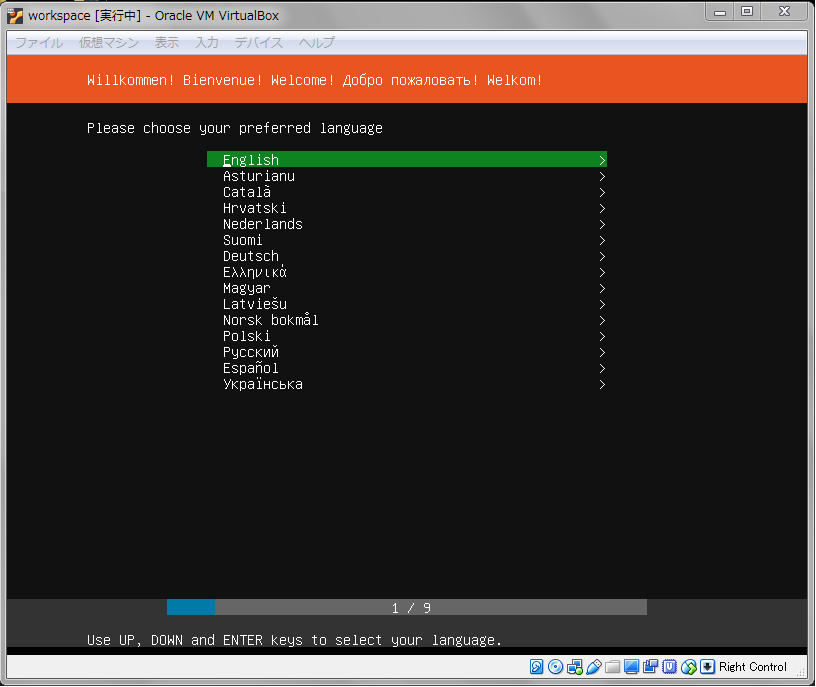
キーボードレイアウトの選択
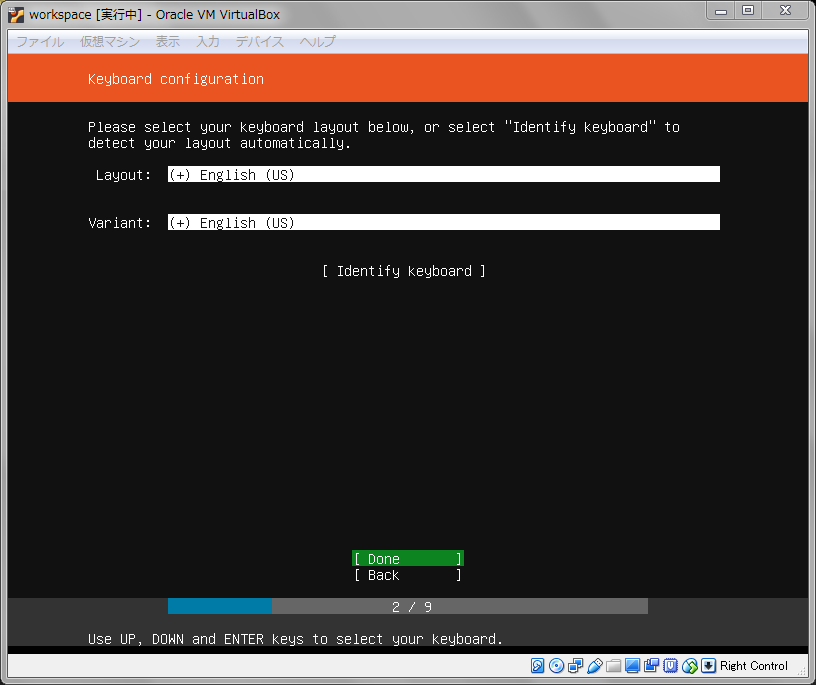
プラットフォームの選択
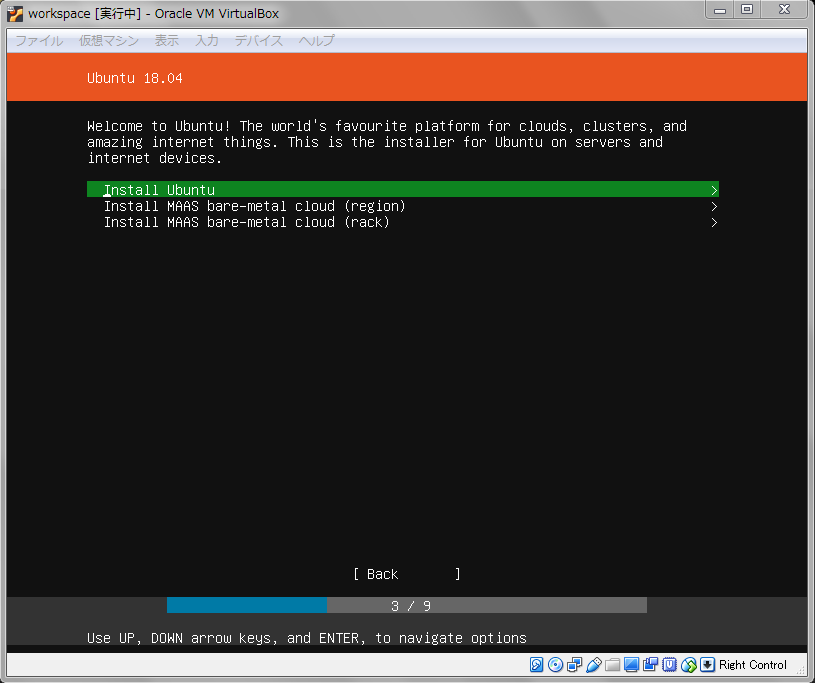
ネットワークの確認
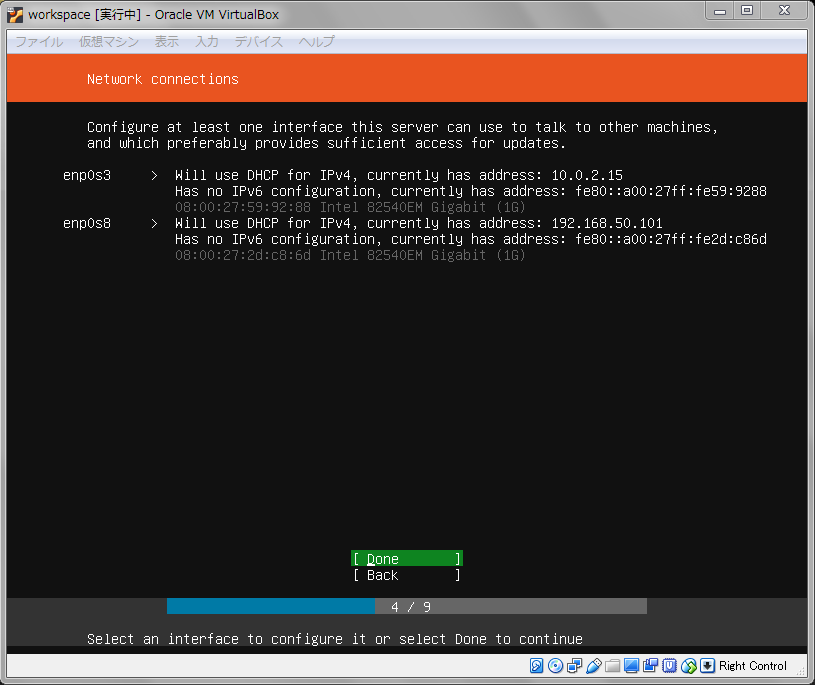
Proxy Serverの設定
- 今回は設定無し
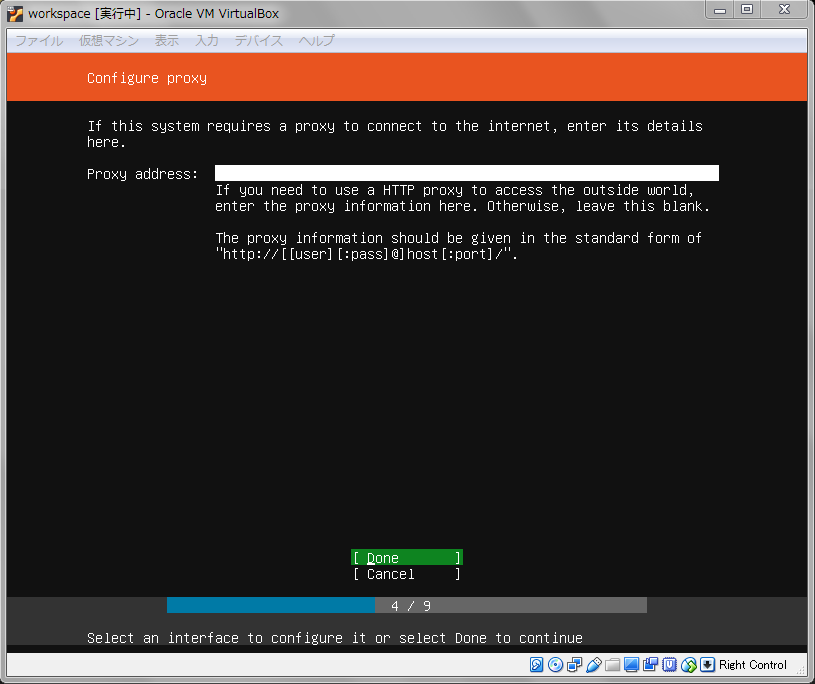
インストールするディスクの確認
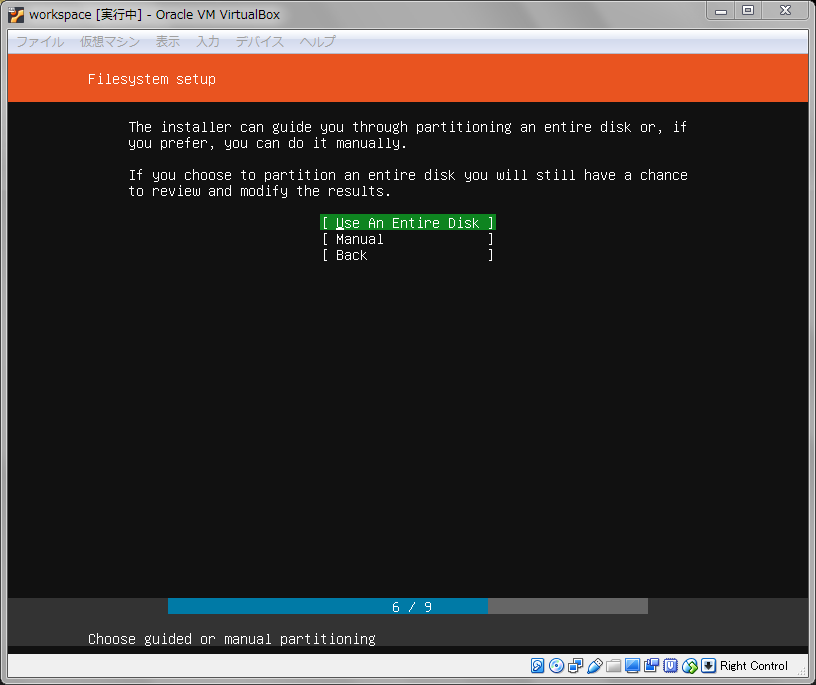
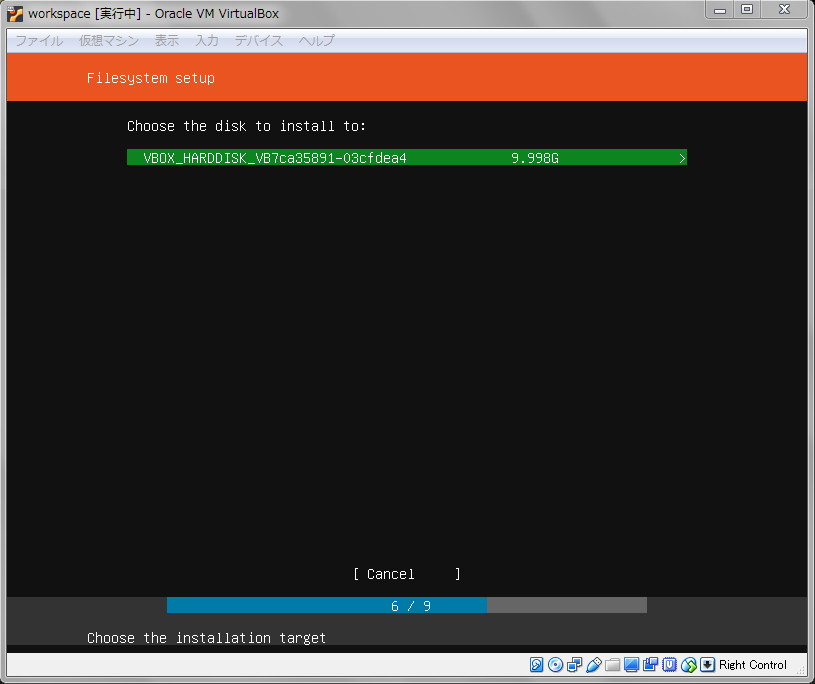


ユーザの作成
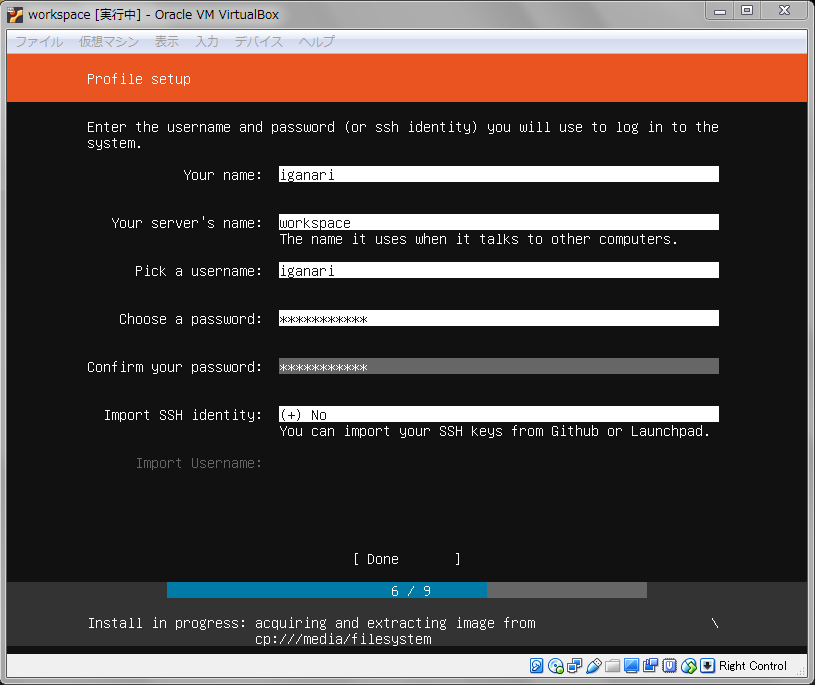
インストール開始
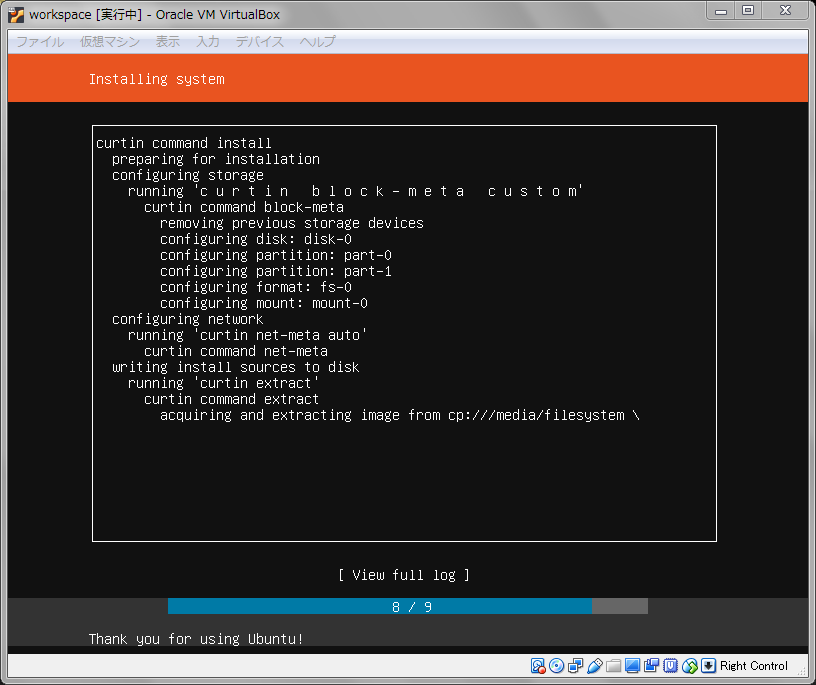
最後に設定反映のために再起動を求められるので再起動(reboot)を行う
起動とログインテスト
- 先ほど作成したユーザネームとパスワードでログイン出来るか確認する
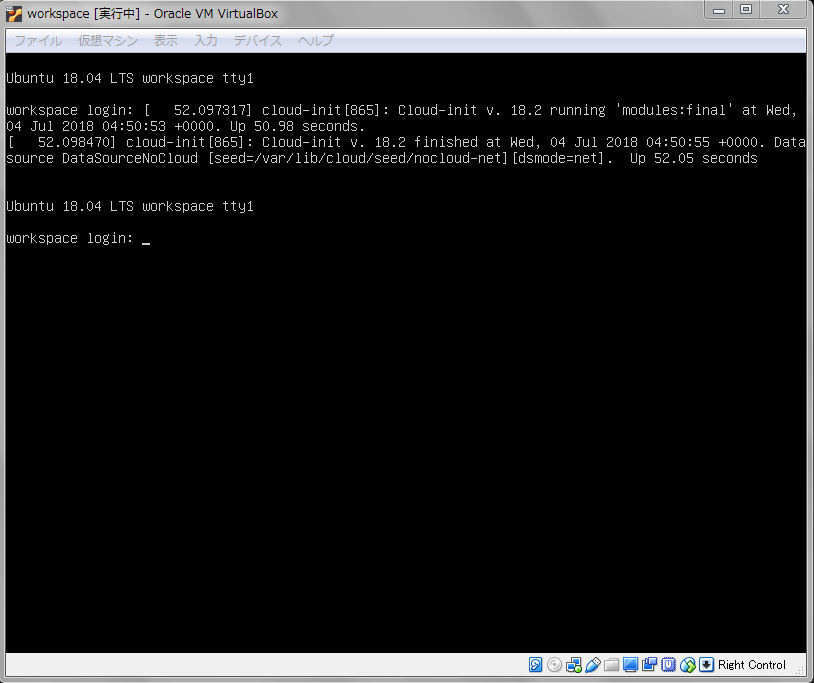
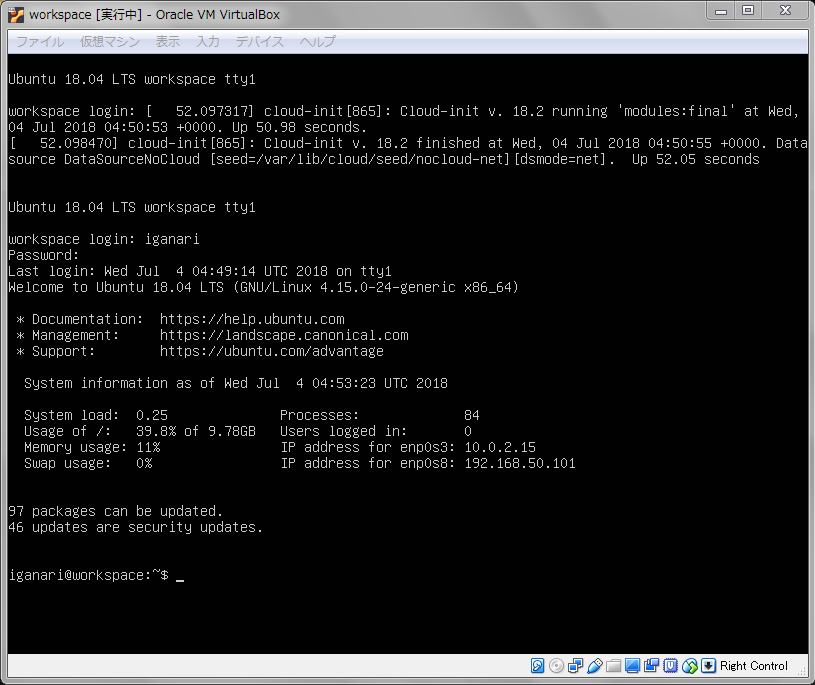
OSとバージョンの確認
- コマンド
cat /etc/lsb-release
- 結果
DISTRIB_ID=Ubuntu DISTRIB_RELEASE=18.04 DISTRIB_CODENAME=bionic DISTRIB_DESCRIPTION="Ubuntu 18.04 LTS"
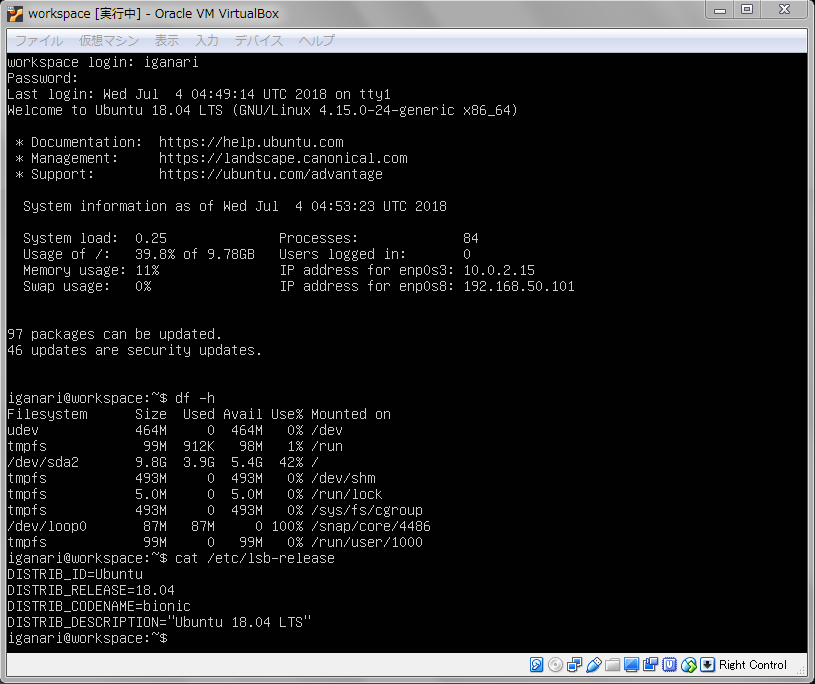
今回はここまでです。
次回は初期設定を行っていきます。